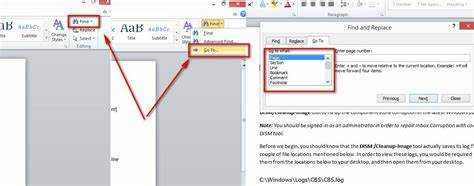
Microsoft Word — популярная программа для обработки текста. При его использовании обычно накапливается много документов. Если вам нужно удалить некоторые из них, вот как это сделать.
- Откройте Microsoft Word.
- Определите документ, который вы хотите удалить, из списка последних или сохраненных документов.
- Щелкните его правой кнопкой мыши и выберите в меню «Удалить».
- Появится запрос подтверждения. Нажмите «Да» для подтверждения. Это приведет к удалению документа с вашего компьютера навсегда.
Если вы используете Microsoft 365, просто откройте свою учетную запись и перейдите в раздел «Документы».
- Найдите документ, который хотите удалить.
- Щелкните его правой кнопкой мыши и выберите «Удалить».
- Нажмите «Да» для подтверждения.
Важно помнить, что удаленные документы удаляются безвозвратно. Поэтому еще раз проверьте, что вы выбрали правильный документ, прежде чем подтверждать его удаление.
Распределяйте документы по папкам или используйте программное обеспечение для управления файлами, чтобы легко находить и удалять ненужные файлы. Выполните следующие действия, чтобы эффективно удалять документы Microsoft Word и поддерживать чистоту и порядок вашего цифрового рабочего пространства. Будьте осторожны при удалении файлов, чтобы не удалить важную информацию!
Понимание документов Microsoft Word
Документы Microsoft Word жизненно важны для создания и редактирования письменного контента. Они предлагают платформу для структурирования и отображения данных в разных форматах. С Microsoft Word пользователи могут легко создавать, настраивать и форматировать документы в соответствии со своими требованиями. От простого письма до сложного отчета. Microsoft Word имеет множество функций для улучшения качества письма.
etrade как закрыть счет
В Microsoft Word документы можно сохранять в различных форматах файлов, таких как .docx, .pdf или .txt . Это гарантирует совместимость с другим программным обеспечением и упрощает совместное использование. Также, Документы Word может включать в себя изображения, таблицы, диаграммы, верхние и нижние колонтитулы и многое другое. улучшить подачу информации.
Кроме того, работать вместе легко с Документы Microsoft Word . Несколько человек могут работать над одним и тем же документом одновременно, используя функцию совместной работы в режиме реального времени. Это обеспечивает бесперебойную командную работу и эффективное редактирование без пересылки файлов туда и обратно.
Плюс, Microsoft Word предоставляет расширенные инструменты для форматирования и стилизации текста. Пользователи могут выбирать разные шрифты, размеры, цвета и стили, чтобы создавать визуально привлекательные документы. Более того, такие функции, как проверка орфографии, проверка грамматики и подсчет слов помочь гарантировать, что документ не содержит ошибок и соответствует профессиональным стандартам.
Общий, Понимание документов Microsoft Word имеет решающее значение в современном цифровом мире, где важна эффективная коммуникация. Узнав о возможностях и возможностях Документы Microsoft Word , люди могут быстро и эффективно создавать профессионально выглядящие документы, отвечающие их конкретным потребностям.
Настоящая история: Microsoft Word был впервые запущен в 1983 году как Multi-Tool Word для систем Xenix. На протяжении многих лет он обновлялся и улучшался с каждой новой версией, чтобы идти в ногу с потребностями пользователей и технологическими достижениями. Теперь это важная часть пакета Office, предлагаемого корпорацией Microsoft.
мышь беспроводная
Различные методы удаления документов Microsoft Word
Удалить документы Microsoft Word очень просто. Вот руководство, которое поможет вам:
ремонт офис 365
- Откройте Microsoft Word. Найдите его значок в приложениях или выполните поиск в меню «Пуск».
- Найдите и откройте документ, который хотите удалить.
- Щелкните в любом месте документа. Затем нажмите Ctrl+А чтобы выбрать все его содержимое.
- Нажимать Backspace или Удалить . Подтвердите, хотите ли вы удалить контент.
- (Необязательно) Сохраните все изменения перед закрытием файла.
Джону нужно было удалить конфиденциальный документ, который он сохранил на своем рабочем столе с помощью Microsoft Word. Он выполнил следующие действия и удалил файл. Благодаря этим инструкциям он смог быстро и безопасно удалить свою конфиденциальную информацию.
Эти шаги помогут пользователям без труда удалить свои документы Microsoft Word. Или изучите альтернативные методы, такие как щелчок правой кнопкой мыши для удаления или использование Проводника/Finder.
Пошаговое руководство: как удалить документы Microsoft Word
Удаление документов Microsoft Word очень просто! Вот пошаговое руководство, которое поможет вам сделать это быстро и легко.
- Шаг 1: Запустите MS Word. Нажмите кнопку «Пуск» Windows и выполните поиск «Microsoft Word».
- Шаг 2. Найдите документ. Нажмите вкладку «Файл» в верхнем левом углу. Выберите «Открыть», чтобы найти документ, который вы хотите удалить.
- Шаг 3: Выберите документ. Нажмите на документ, и он будет выделен.
- Шаг 4: Удалите его. Нажмите клавишу «Удалить» или щелкните его правой кнопкой мыши и выберите «Удалить» в раскрывающемся меню. Вы можете получить подтверждающее сообщение с вопросом, хотите ли вы переместить его в корзину или удалить навсегда. Выберите опцию.
- Шаг 5: Подтвердите. Если потребуется, подтвердите свое решение, нажав «Да» или «ОК». Доктора больше нет!
- Шаг 6. Очистите корзину (необязательно). Чтобы полностью удалить его с компьютера, очистите корзину. Щелкните правой кнопкой мыши значок корзины на рабочем столе и выберите «Очистить корзину». Прежде чем сделать это, убедитесь, что вам не нужны файлы в корзине.
Эти шесть шагов упрощают удаление документов Microsoft Word. Кроме того, помните, что удаление необратимо, если вы не создадите резервную копию или не восстановите файл. Поэтому будьте осторожны, чтобы случайно не удалить важные файлы.
В настоящее время удаление документов Word является обычной работой для многих людей. С ростом количества цифровой документации крайне важно эффективно удалять файлы. К счастью, в Microsoft Word есть удобный способ удаления документов, что делает управление файлами простым и легким.
Часто задаваемые вопросы об удалении документов Microsoft Word
Вы когда-нибудь задумывались как удалить документы Microsoft Word ? Или если ты можешь восстановить их , или удалить несколько документов одновременно ? Вот ответы на некоторые Часто задаваемые вопросы об удалении этих документов .
Примечание: Удаление документа в MS Word только удаляет его из поля зрения и отправляет в корзину или папку для мусора.
как объединить документы word в один документ
Если вы хотите восстановить удаленный документ Word, проверьте корзину или папку «Корзина». Однако, если он уже был опорожнен, он может исчезнуть навсегда.
Для безвозвратное удаление , используйте безопасные методы, такие как перезапись или специальное программное обеспечение.
Наконец, да, вы можете удалить несколько документов одновременно в MS Word . Выберите их с помощью Ctrl+щелчок , щелкните правой кнопкой мыши и выберите «Удалить». Это отправит их в корзину или папку «Корзина».
редактировать напоминания в Slack
Заключение
Удалить документы Microsoft Word очень просто! Просто выполните следующие действия, чтобы избавиться от ненужных файлов из Word или Microsoft 365.
- Откройте приложение и найдите документ.
- Щелкните правой кнопкой мыши и выберите «Удалить».
- Подтвердите удаление, и оно исчезнет навсегда.
Процесс аналогичен для MS 365. Откройте приложение и найдите документ. Щелкните правой кнопкой мыши и выберите «Удалить». Подтвердите, и он будет удален из вашей учетной записи.
Вы можете удалить несколько файлов одновременно. Выделите их все с помощью клавиши Ctrl и щелкните один правой кнопкой мыши. Выберите «Удалить». Подтвердите, и они исчезнут.
Обязательно сделайте резервную копию важных файлов, прежде чем избавляться от документов. Таким образом, если вы допустите ошибку, вы сможете восстановить ее из резервной копии.
Выполните следующие действия и примите меры предосторожности для эффективного удаления документов MS Word и управления ими. Это поможет все организовать и оптимизировать ваш пользовательский опыт.














